Урок 9. Устройства для подключения к Интернету
 Этот урок является второй частью темы «Периферийные устройства», начатой в предыдущем уроке. И сегодня мы рассмотрим устройства, с помощью которых мы можем получить доступ в Интернет.
Этот урок является второй частью темы «Периферийные устройства», начатой в предыдущем уроке. И сегодня мы рассмотрим устройства, с помощью которых мы можем получить доступ в Интернет.
Способы подключения к сети Интернет
Для начала давайте рассмотрим самые распространенные способы подключения к сети Интернет:
1. Локальная компьютерная сеть или Ethernet (иногда называют фиксированным интернет-доступом);
2. Через телефонную линию (ADSL и Dial-Up);
3. Мобильный доступ (GPRS, EDGE, 3G);
4. Через кабельное ТВ (DOCSIS).
У каждого из этих способов есть свои преимущества и недостатки.
Если Вас заинтересует IT-урок с подробным описанием способов подключения, пишите в комментариях, рассмотрю Ваши предложения. Также, при желании можем рассмотреть и технологию подключения к сети интернет, но это на более высоком уровне подготовки.
Устройства для подключения к Интернету
Каждый способ подключения к Интернету предполагает свой вид устройства.
При подключении одного компьютера по локальной сети Ethernet вполне можно обойтись встроенной или дополнительной сетевой картой.
Ethernet (читается «эзернет») – это технология передачи данных в локальных компьютерных сетях.
Но что делать, если у Вас есть еще один компьютер или ноутбук?
Роутер (он же маршрутизатор)
Роутер (ударение на «о») предназначен для подключения нескольких устройств (компьютер, ноутбук, смартфон, планшет) к локальной сети с доступом в Интернет.
Суть работы и название:
Подключая несколько устройств (компьютер, ноутбук и т. п.) к роутеру, Вы создаете свою домашнюю сеть. А задача роутера соединить эту домашнюю сеть с глобальной сетью Интернет. С этой целью он определяет маршруты для передачи данных из Интернета между устройствами, отсюда и название «Маршрутизатор», что переводится на английский как «Router».
На фотографии можно увидеть основные разъемы роутера. Справа налево: кнопка сброса (1), разъем для подключения блока питания (2), разъем для подключения к Интернету (3), четыре разъема (4) для подключения компьютеров или ноутбуков с помощью Ethernet-кабеля («витая пара»), антенна Wi-Fi (5).
Wi-Fi (читается «вай-фай») – стандарт беспроводной связи компьютерной техники. Для передачи данных используется радиосвязь на частотах 2,4; 3,6 и 5 ГГц в соответствии со стандартом IEEE 802.11 (это запоминать не обязательно :)).
Основное применение: ноутбуки, смартфоны, планшеты и т.п.
Основные характеристики роутеров:
- Тип подключения к Интернету – обычно это разъем (RJ-45) для подключения Ethernet-кабеля (провод «витая пара»), но может быть и дополнительный разъем USB для подключения USB-модема (о нём ниже в этой статье).
- Максимальная скорость передачи данных – сейчас, в основном, роутеры двух видов: 100 и 1000 Мегабит в секунду.
- Наличие беспроводного интерфейса Wi-Fi – большинство современных роутеров имеют этот интерфейс, наличие легко внешне определить по наличию антенны.
- Поддерживаемый стандарт Wi-Fi – определяет максимальную скорость передачи данных по беспроводным сетям: IEEE 802.11b – до 11 Мегабит в секунду, IEEE 802.11g – до 54 Мбит/с, более современный IEEE 802.11n – до 600 Мбит/с (если одна антенна, то максимум 150 Мбит/с).
- Различные сетевые функции – поддержка различных режимов работы и защиты. В них разобраться уже не так просто, поэтому, когда при выборе определитесь с первыми четырьмя характеристиками, то на счет этих функций лучше уточнить у провайдера (поставщика Интернета). Для Вас лично необходима технология защиты беспроводной сети WPA2.
Теперь Вы имеете общее представление о том, что такое роутер, идем дальше.
ADSL-модем
Если у Вас нет возможности подключить Интернет через локальную сеть, но у Вас есть телефонная линия (проводной телефон), то можно рассчитывать на ADSL технологию. Скорость в этом случае заметно ниже, но вполне комфортная.
ADSL (читается «ай-ди-эс-эль») –способ подключения к Интернету по телефонной линии. В отличие от Dial-Up, телефонная линия при использовании ADSL-модема не занята (можно параллельно осуществлять звонки по телефону).
ADSL-модем внешне очень похож на обычный роутер, но для подключения к Интернету используется другой вид разъема (такой же, как у обычного телефона). Чтобы подключить к телефонной линии не один, а несколько компьютеров, в одном корпусе объединяют функции ADSL-модема и роутера с поддержкой беспроводной сети Wi-Fi.
На фото приведен пример современного ADSL-модема: телефонный провод подключается в специальный разъем на модеме, компьютер подключается с помощью кабеля Ethernet, ноутбук можно подключить через Wi-Fi.
Основные характеристики ADSL-модемов:
- Поддержка стандарта ADSL2+ – распространенная версия стандарта со скоростью передачи данных до 24 Мбит/с.
- Количество портов Ethernet – чаще всего, один или четыре разъема (RJ-45).
- Наличие беспроводного интерфейса Wi-Fi – не все ADSL-модемы имеют этот интерфейс.
- Поддерживаемый стандарт Wi-Fi – аналогично роутерам: IEEE 802.11b, 802.11g и 802.11n.
- Различные сетевые функции – эти параметры такие же, как у маршрутизаторов.
Пару слов о Dial-Up
Есть старая технология подключения через телефонную линию — Dial-Up. Но скорость будет слишком мала для комфортной работы – максимум 56 кбит/с. На сегодняшний день более актуальным будет USB-модем.
USB-модем
Сейчас практически везде есть доступ к мобильной связи. Одно из её преимуществ – возможность доступа к мобильному интернету. Взяв ноутбук и USB-модем в дорогу, Вы всегда будете «онлайн».
Можно использовать USB-модем и как альтернативный доступ к Интернету, но обычно стоимость такого доступа заметно выше, а скорость ниже.
Выглядит USB-модем как флэшка, но имеет специальный разъем для установки SIM-карты (такой же, как в мобильном телефоне).
Основные характеристики USB-модемов:
- Поддерживаемые стандарты – GPRS, EDGE, 3G, HSDPA (4G) и другие.
- Максимальные скорости передачи данных – обычно до 236 кбит/с в стандарте EDGE и до 7,2 Мбит/с в стандарте HSDPA.
- Ограничения оператора – некоторые USB-модемы работают только с SIM-картой одного оператора (SIM-lock).
Как подключить USB-модем:
Вставляете SIM-карточку в USB-модем, подключаете модем в USB-порт, устанавливаете программу от мобильного оператора, запускаете её и пользуетесь Интернетом.
Может быть, понадобится внесение дополнительных настроек в программу, работающую с модемом, но сложностей не должно возникнуть.
Пример настройки USB-модема в первом видео-дополнении в конце статьи.
Кабельный модем DOCSIS
Если у Вас есть подключение к кабельному телевидению, то вполне может быть, что с помощью него тоже можно подключиться к Интернету. В этом случае используется специальный стандарт DOCSIS (читается «доксис»).
К такому модему подключается антенный кабель, а от модема к компьютеру подключается кабель Ethernet или USB-кабель.
Основные характеристики DOCSIS-модемов:
- Поддержка различных стандартов DOCSIS – имеются в виду стандарты DOCSIS 1.0, 1.1, 2.0 и EuroDOCSIS2.
- Способ подключения к компьютеру – с помощью Ethernet кабеля или USB-кабеля.
Перед покупкой DOCSIS-модема уточните у провайдера, подходит ли выбранная Вами модель. Или выберите наиболее подходящую модель из предлагаемых при подключении.
Видео-дополнения
Сегодня я подобрал два видео-ролика.
В качестве первого видео-дополнения пример описания работы с USB-модемом от МТС. Хоть видео и рекламное, но снято как подробная инструкция к подключению, что может оказаться кому-нибудь полезным.
Второе видео-дополнение в общем описывает проблемы мобильного Интернета.
Вы можете задать вопрос по этой и другим темам в рубрике «Вопрос-Ответ», для этого нужно ознакомиться с правилами и воспользоваться специальной формой на этой странице. Кстати, уже есть один ответ по теме выбора роутера.
Заключение
В этом уроке мы рассмотрели основные устройства для подключения к Интернету. Я не стал затрагивать спутниковый Интернет и другие, более экзотические варианты, чтобы не перегружать Вас специфической информацией (урок и так вышел не маленький).
Если остались непонятные моменты или возникли дополнительные вопросы, пишите в комментариях, постараемся разобраться.
Напомню о возможности получать новости о свежих IT-уроках себе на электронную почту. Для этого перейдите по данной ссылке, а затем подтвердите подписку в пришедшем письме.
Если готовы продолжать дальше, вот ссылка на десятый урок: Принтеры – струйные и лазерные.
Автор: Сергей Бондаренко http://it-uroki.ru/
Копирование запрещено

Поделитесь с друзьями:
Много интересного в соц.сетях: ![]()



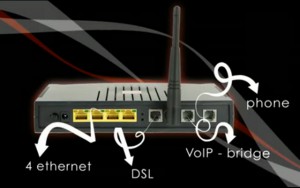











Спасибо,Сергей,за урок!
Пришлось столкнуться со всеми проблемами подключения к Интернету!
А сисадмин одного провайдера даже сказал,что мне надо купить новый ноут,так как мой не потянет и не подсоединится к Интернету .
На что я ему ответила,-мне легче поменять провайдера!
Что я и сделала!Все работает и «тянет»!
После такого диалога и решила,что надо начинать умнеть,чтоб давать отпор таким сисадминам)))
Вот так и попала на ваши уроки!
С уважением,-Лилия.
Лилия, Вы молодец!
Сам не перестаю удивляться, какие глупости порой заявляют некоторые «профессионалы».
Ударим IT-уроками по непрофессионализму «сисадминов»!!! 🙂
Сама в шоке!
Они,когда пришли настраивать,сначала сказали,чтоб я семерку ставила,а они мне могут поставить за отдельную плату.Пришлось доставать договор,там было указано,что подключается при любой действующей операционной системе и тд и тп….много нюансов было,в которые приходилось их тыкать носом!
Три дня пытались…
пришлось отказаться от их услуг.
Другой провайдер предоставил бракованный маршрутизатор.Поменяли.
А до этого пытались 5 часов с оператором провайдера по телефону настроить,-не получалось!А не получалось не потому,что я тупая,а потому что роутер был не дееспособный!
Вообщем,сделала вывод,-если пользуешься ноутом и Интернетом,без компьютерной грамотности не прожить!
ошиблась,прошу прощенья!
Не оперативной,а операционной!
Со всеми бывает, исправил 🙂
Сергей,соберём » IT-армию» и будем заменять старых сисадминов на новых??
Я не столь категоричен 😀 всё-таки немало и хороших специалистов!
Здравствуйте! Что такое компьютерная локальная сеть? Не очень понял. Некоторые говорят, что это интернет? некоторые, что связь между небольшим кол-вом компьютеров(здания, школы). Запутался.
Саша, все компьютерные (вычислительные) сети делятся на несколько видов, чаще всего говорят о двух видах сетей:
Интернет — это одна из крупнейших глобальных вычислительных сетей.
Подробнее о видах сетей написано в одной из статей Википедии.
Здравствуйте Сергей.
У Вас есть дар к преподаванию. Часто человек сам знает, а разъяснить не может. Написано чё1тко, просто и доступно.
Особенно большое спасибо за то, что Вы пишете без орфографических ошибок. Это приятно.
Успехов.Удачи.
С уважением Елена
Спасибо, Елена за позитивный отзыв!
Буду рад видеть Вас среди постоянных читателей IT-уроков.
Здравствуйте Сергей.
Вы сегодня отправили мне урок № 9 6 раз. Зачем?
С уважением Елена
Новость о девятом уроке пришла один раз. Все остальные письма – стандартные уведомления о комментариях к уроку №9 (в заголовке такого письма надпись «[IT-уроки] Новый комментарий…»).
Когда Вы оставляете комментарий, под кнопкой «Отправить» есть галочка «Сообщать о новых комментариях по электронной почте (E-Mail).» Если её не убирать, то вам приходит уведомление на почту о новых комментариях.
В том случае, если Вам не нужны эти уведомления, найдите в последнем письме-«уведомлении о комментарии» ссылку под надписью:
«Для управления своими подписками или удаления всех уведомлений с этого сайта кликните по ссылке ниже:»
и нажмите её для управления подписками к комментариям.
Сергей, огромное спасибо Вам за уроки. Могли бы Вы подробнее рассказать обо всех существующих способах подключения к интернету и о настройке локальной домашней сети?
Пожалуйста, Хельга!
На счет статьи о способах подключения к Интернету, жду еще комментариев, многим ли интересна эта тема и в каком именно аспекте.
Здравствуйте не понял что такое локальная компьютерная сеть и просто локальная сеть
Обычно, когда говорят «Локальная сеть», подразумевают, что речь именно о локальной компьютерной сети.
Сергей! Всё это отлично, но я вот имея систему интернет Диалог, который проведён ко мне через кабель. Хочу через какой-то «переходник» типа размножителя, как типа «ХАП», но предстваляющий из себя небольшого объёма коробочку (коммутацианное устройство», где есть вход для кабеля и рядом выход для так же для кабеля и подсоединение к ноутбуку. Т.е. от одного источника инета в квартире размножить его как я делал через ХАП, Есть ли такой прибор (коммутациенный аппарат»? В магазине мне предложили ожну из систем что вы показали за 1500 рублей. Мне подумалось, что дешевле купить маленький переносной модем и выходить через него в эффир.Подскажите мне как выйти из такой ситуции, не влезая в большие расходы.
Владимир, из ваших слов не понятно какой именно у Вас тип подключения к Интернету ?
1. С помощью витой пары (локальная компьютерная сеть Ethernet) или
2. По технологии ADSL (через телефонную линию)?
Если витая пара, то можно поставить роутер (первые два фото в статье), так как обычно провайдер не разрешает подключать несколько устройств напрямую через хаб или свитч.
Обратите внимание, разъем для подключения к Интернету (на рисунке обозначен цифрой 3) — «вход для кабеля»,
а четыре разъема (цифра 4 на рисунке) и будут ваши «размножители» — «выход для так же для кабеля и подсоединение к ноутбуку».
купила роутер netgear n300 подключила все загрузила интернет есть, хотела подключить второй компьютер не выходит хотя говорят что можно подключить сразу 4 компьютера, у меня только один ip-адрес подскажите пожалуйста как можно это сделать(если можно подробно)
Лариса, слишком мало информации, чтобы можно было «подробно описать» возможное решение проблемы.
Если кратко, то попробуйте в настройках второго компьютера выставить IP-адрес 192.168.0.8 (цифру 8 можно изменить).
Если подробнее, то перейдите по этой ссылке http://it-uroki.ru/novosti-sajta/rubrika-vopros-otvet.html заполните форму, в которой обязательно укажите полную модель роутера, версию операционной системы, перечислите в какие порты роутера что подключено, как Вы настроили сеть на первом компьютере.
Спасибо большое)))
Пожалуйста, Татьяна!
Сергей, спасибо Вам за уроки! Присоединяюсь к просьбе Хельги. Очень хотелось бы прочитать урок по подключению к локальной сети Ethernet
Сережа, спасибо за статью!
Хотел спросить, имеется роутер и не давно отдали кабельный модем Hitron Tech Model: BRG-35202, если возможность каким-то чудным образом подавать интернет на этот модем, от роутера, чтоб от него дополнительно подключить ещё 2 компьютера. На роутере разъёмы Ethernet (витая пара), а на кабельном модеме разъём для подачи интернета гнездо для телевизионной антены (Через кабельное ТВ (DOCSIS)).
Заранее спасибо за ответ.
Встал я пораньше, чем обычно, смотрю, а тут мне Сон с консультацией… сказать кому – не поверят ))
А на счет модема, нет, Сон, еще два компьютера подключить с помощью него не получится. Но есть простое решение – за 10 у.е. купить коммутатор (он же свитч/switch).
Спасибо за ответ!
Да, нет, ни чего покупать не надо — вопрос, в принципе, ради интереса — чтобы знать, можно ли как-то использовать этот модем.
Сергей, благодаря особенностям изложения материалов на вашем сайте, полезное может найти для себя и новичок, и опытный пользователь, и даже профессионал. Это отражается как в стиле написания статей и уроков, так и в объёме информации материалов.
Я передаю вам «Кубок признания». Получите на сайте: http://sladkinektar.ru
Спасибо, Евгения за положительную оценку сайта IT-уроки! И, конечно же, отдельная благодарность за кубок!
Сергей спасибо за уроки, вроде всё понятно, но вопрос имется:имеется модем zyxell p-660ru, с портами usb и ethernet, компьютер подключен через lan ethernet, работает всё хорошо, приобрёл планшет, можно ли подключить к этому же модему через usb? чтобы пользоваться интернетом и компьютером и планшетом
Здравствуйте, Евгений.
Теоретически, при наличии драйвера, планшет может получить доступ к Интернету через подобный модем. Осталось найти драйвер для операционной системы, предустановленной на Ваш планшет.
Гуглите «модель модема» вместе с «название ос». Модель модема старая, но вдруг драйвер найдется 🙂
Сережа ,большое Вам спасибо за Ваши уроки.Это (для нас пожилых Чайников)труднопереоценимая помощь. В принципе-все понятно-только нужно время чтобы «устаканилось»,а то сразу мое осознание «зависает»,это последствие предыдущего незнания,когда малейшее движение ввергало в ступор.Еще раз спасибо Вам ,перечитывая Ваши уроки постепенно «умнею» и превозмогая страх начинаю движение по познаванию кампа. Сейчас у меня возникла проблема ир в связи с этим вопрос:
При проверки подключения к интернету(бывает взбрыкивает),появляется окошко с таким резюме-Устройство или ресурс 127.0.0.1 не подключена к порт «Служба ин-та(НТТР)»
Помогите,что это и где найти-127.0.0.1?
С уважением и признательностью Т.В.Грачева
Тамара, 127.0.0.1 это внутренний адрес Вашего компьютера. Такое сообщение во время проверки говорит, что компьютер не подключен к сети.
Каким образом Вы проверяете подключение к Интернету?
Сергей,внизу на панели у меня значок подключения к сети(ступеньки).У нас роутер на 4-подключения.1-«стационарный» и 3-ноута.Раньше было все настроено,но я где-то-что-то не то закачала(программу)и у меня сейчас проблемы с Виндой(Лицензионка,но стала некорректно работать- не обновляется),ну вот где-то в этот же период и начались проблемы с подключением.Оно работает,но очень часто «Взбрыкивает» и пропадает…как-то так. Про Винду-потом,а как с правильным подключением к сети разобраться,где этот 127.0.0.1? как и где его искать?
Тамара, находить 127.0.0.1 не нужно, это, так скажем, стандартная настройка внутреннего адреса.
Нужно разобраться, что произошло и почему возникли проблемы.
Для этого нужно знать, какую программу Вы установили когда начались проблемы.
Вообще есть Интернет на Вашем компьютере? Если есть, то проблема только с обновлением или еще с чем-то?
Сергей,прежде всего спасибо за внимание к моей проблеме.
Интернет есть.Проблема с Windows-не работают обновления-сразу выскакивает окошко о том ,что произошла ошибка Windows UpDate ,запрос по справке выдает:
8 результатов для «WindowsUpdate_C0000022» «WindowsUpdate_dt000»
1. 1 Ошибка Центра обновления Windows 80070070
2. 2 Проверка диска на наличие ошибок
3. 3 Ошибка Центра обновления Windows 8024401b
4. 4 Ошибка Центра обновления Windows 80072ee2
5. 5 Ошибка 800B0100 Центра обновления Windows
6. 6 Ошибка Центра обновления Windows 8024002D
7. 7 Ошибка Центра обновления Windows 80246005
8. 8 Устранение неполадок при установке обновлений
У меня не хватает «мозгов» с этим разобраться.Я пыталась что-то делать,но результата нет. Какую устанавливала программу-не знаю,что-то предложено было для усовершенствования работы комп.(бесплатно),а когда установила-попросили денюжку и когда я ее удаляла(с огромным трудом,просто не хотели уходить,предложили в 1/2 цены,но я удалила).Вот после этого обнаружила 8 вирусов,исчезла Windows UpDate и начались проблемы с обновлениями и системой постоянно появляется окошко, что у меня поддельная копия….Простите ,что я Вас «гружу и напрягаю» своими проблемами(но Вы спросили-я сказала),просто я думала,что хоть с ин-том смогу сама справиться-увы…А с системой-еще «понапрягаюсь»немного и ,наверное ,придется искать спеца,хотя это тоже риск…спецы они тоже разные бывают. Значит по 1-му моему вопросу-127.0.0.1-нигде не нужно «подключить»?
С глубочайшим уважением Т.
Да, Тамара, 127.0.0.1 «подключать» не нужно. Жаль, что не осталось названия программы, это упростило бы решение проблемы.
По ошибкам центра обновления:
1. Проверьте, есть ли место на разделах жесткого диска. Очистите корзину, запустите программу «Очистка диска».
2. Проверьте диск C: на ошибки (Мой компьютер => свойства диска => Сервис => Выполнить проверку).
3. Скачайте и запустите этот файл с официального сайта Майкрософт: http://go.microsoft.com/fwlink/?LinkId=231149 (это автоматическое средство устранения неполадок).
Сережа,извините за надоедливость(я уже,наверное,Вас достала,простите.)
Итак: 1-диск на наличие ошибок проверяла 2-жды(сегодня второй раз)
2-корзину очищала выборочно,то что точно знаю не нужно,а в файлах-я никакая и боялась все очистить-вдруг там НУЖНЫЙ, УДАЛЕННО-ПОВРЕЖДЕННЫЙ «кусок» Windows.Значит Вы рекомендуете ВСЮ корзину очистить????
3-программа о которой я писала называется SpeedUpMyPC-сегодня я опять «наступила на те же грабли»,это рекомендовано программой Обнови Софт и у них на сайте написано ,что они партнеры Майкрософт-я и купилась(бесплатная проверка драйверов),а потом ,когда установилась программа я ИХ узнала.
4-по Вашей ссылке я уже была (Windows up date)скачала и впихнула в програмные файлы Винды.Но такое я уже вытворяла 1 раз(улучшения не было)
5-На жестком диске 234 ГБ из 287ГБ свободно.
Извините,мне действительно не удобно так долго Вам надоедать,если это уже неприлично,ну как-то меня…отпишитесь…
С уважением Т.
Слежу за вашей перепиской)
Сергей,может Тамаре просто сделать откат системы…
извиняюсь,что влезла.
Просто так ведь ничего не случается,может она в настройках что-то случайно не так нажала,у меня было такое 2 раза .Первый раз Каспер глюканул,пришлось его снести,сразу все заработало(как ни странно),второй раз уже и не помню что,но сделала откат,все наладилось. Может кто-нибудь ей через TeamViewer поможет.
Лилия,спасибо за участие.Простите-«откат»-это точка восстановления? Если да,то 2-3 раза делали,не помогло. По-поводу советов я зарегистрировалась на сайте Майкрософт Community и там на мои вопросы откликнулись 3-пользователей.Часть их советов я реализовала,осталось уже то,что не в моих интеллектуальных возможностях-«…
Все документы и прочие файлы нужно сохранить на внешнем носителе, чтобы потом их можно было перенести на ноутбук.
И речь не идёт о точке восстановления, а о диске Recovery, или скрытом разделе Recovery, вызываемом через кнопку указанную в инструкции к ноутбуку, до загрузки операционной системы, через который восстанавливается операционная система до заводского состояния.
Если такого диска, или раздела нет, то вам нужно обратиться в сервис центр производителя ноутбука.
Или попробовать воспользоваться рекомендациями сайта Windows:
http://windows.microsoft.com/ru-RU/windows7/What-are-the-system-recovery-options-in-Windows-7
Параметры восстановления системы в Windows 7
Меню «Параметры восстановления системы» содержит ряд средств, таких как средство восстановления при загрузке, которые могут помочь восстановить ОС Windows после серьезных ошибок. Этот набор средств находится на жестком диске компьютера и на установочном диске Windows.»
Это один из последних советов,но я,навряд ли,смогу сама это осилить,в общем пока собираю инфу и по -возможности ,пытаюсь хоть что-то сделать.Из всего одно положительное-Я перестала БОЯТЬСЯ камп.
Еще раз спасибо Вам,Лилия ,за участие.
Тамара,подождем ответ Сергея.Если есть установочный диск,то можно и переустановить систему.Главное перенесите с раздела С все в другой раздел.Но если есть знакомый,который понимает в настройках,то можно через специальную программу помочь вам удаленно.
Переустановка системы может оказаться достаточно сложным шагом. Лучше, на первый раз, посмотреть как это делает специалист, а потом уже попробовать самостоятельно.
Если Windows поставлялся вместе с ноутбуком (нет установочного диска), то нужно читать инструкцию, у разных моделей процедура может отличаться. В этом случае ноутбук будет сразу готов к работе.
Если переустановка «чистая», с диска, то придется еще и драйверы устанавливать, для новичка проблемы могут возникнуть.
И, конечно, Лилия права, что все Ваши документы нужно скопировать с диска C: (Мои документы, рабочий стол и т.д.) на другой раздел (D: или E:), или записать на флэшку и диск.
Да, Лилия имела в виду восстановление системы до одной из «точек восстановления», хороший совет!
Раз мои три пункта выполнили, то это следующий шаг.
Попробуйте выбрать более раннюю точку восстановления (по сравнению с той, которую уже пробовали).
Вам на сайте Майкрософт посоветовали вариант, равносильный переустановке Windows. Но это уже более сложный вариант.
Вы молодец, многие долго не могут перестать бояться «что-то поломать в компьютере». Главное, держите важные для Вас документы в трех-четырех местах (компьютер, флэшка, диск, сервисы в интернете). А работу компьютера всегда можно восстановить (разными способами, в которых Вам не обязательно разбираться).
Сергей,от всего сердца благодарю Вас и за внимание ,и за терпение и за компетентную помощь.Вероятно мне так и придется поступить(прибегнуть к помощи спеца),предварительно все скопирую на съемный диск.Винда стояла при покупке ноута в магазине ,наверное уже с драйверами(мне дочь настроила сначала,а потом я уже сама. что смогла добавляла.Вобщем-СЧАСТЬЯ И УСПЕХОВ ВАМ И ПРОЦВЕТАНИЯ ВАШЕМУ САЙТУ!
Рад помочь, Тамара. Спасибо на добром слове!
P.S. Воткнула по моему не туда и не обратят внимание.
Тамара. (Ошибка 4. 4 Ошибка Центра обновления Windows 80072ee2), если я не ошибаюсь, говорит о том, что в боандмауэре( Windows или антивируса c брандмауэром, я не знаю вашего антивируса) запрещен выход в Интернет приложению Windows UpDate.
Вам просто необходимо в нём(брандмауэре), выставить разрешение обновление Windows трём файлам из папки (путь к папке C:\Windows\System32)
1. WindowsAnytimeUpgrade.exe
2. WindowsAnytimeUpgradeResults.exe
3. WindowsAnytimeUpgradeui.exe
За точность этой ошибки не ручаюсь. Но всё равно лучше попробуйте.
Даже если номер ошибки ни этот.
Я именно так, 2 года назад, решила подобную проблему.
А в дальнейшем просто рекомендую, как можно реже, обращаться к разного рода «спецам». Всегда нужно в первую очередь пытаться решить проблему самой. Есть же сайт Майкрософт, забиваем в поисковой строке код ошибки. Из предложенных вариантов, выбираем сайт мелкософтовцев. И читаем способы решения. И так с каждым из 8-ми кодов ошибки. Тем более основные ответы подобного рода на русском.
Здравствуйте Сергей! Наконец-то нашел сайт, который помагает простым людям в современных технологиях. У меня возникла одна необходимость, ввиду того, что мы с дочой не можем поделить компьютер. У нас есть в наличии роутер и планшет, который соединен как и комп и ресивер к роутеру. Теперь вопрос: можно ли планшет подключить к компьютеру через wi-fi, чтобы дочь могла смотреть свои мультики на планшете? Я попробовал через Тотал командер(андроид) используя плагины лан соединения и фтп. Соединился с ресивером, но не могу соединится с компьтером. Помогите пожалуйста. Заранее благодарен.
Здравствуйте, Эрадж! Передо мной не было еще подобной задачи, поэтому поделиться практическим опытом не получится.
Проверьте, виден ли компьютер в сети другими устройствами (например, ноутбук возьмите у друга), брандмауэр может блокировать все соединения. Если виден компьютер, проверьте, имеется ли разрешение на доступ к открытой папке нужному пользователю.
Спасибо Сергей за ответ. Вопрос решилься простым способом: выбирая lan соединения на total commander нужно помимо ip указать логин и пароль, а так как на моем компьютере не было ни того ни другого, соединение не устанавливалос. После того как я поставил на своей учетной записи пароль и этот же пароль указал в лан соединение на планшете, все сразу заработало. Теперь мы с дочой в мире и согласии. Спасибо вам за то, что уделили время. Удачи!
Всё довольно просто решилось 🙂 Спасибо, Эрадж, что поделились способом решения проблемы, читателям сайта может пригодиться.
Здравствуйте, Сергей! Сегодня купили отцу ноутбук, с встроенной сетевой картой, а выход в интернет у него старый низко скоростной интернет (по моему 56 Kbit) через телефонную линию, ADSL — не позволяет сопротивление линии, мобильный доступ не доступен. В старом компьютере, просто телефонный кабель был подключен к сетевой карте, а здесь разъем даже не подходит. Как можно ноутбук подключить к интернету в данном случае?
Здравствуйте, Вячеслав!
В старом компьютере была не сетевая карта, а внутренний модем Dial-Up. Разъем телефонного кабеля хоть и похож на сетевой, но уже его. Сейчас проблематично найти внешний Dial-Up модем для ноутбука. Попробуйте вбить в поисковик фразу «USB Dial-up модем для ноутбука».
Для примера: первая, вторая и третья модель, которые, возможно, Вам могут подойти.
Следует учесть, что редко, но встречается подвид современных цифровых АТС, у которых стандарт передачи данных отличается от остальных, для них модем найти еще тяжелее.
Здравствуйте Сергей!
У меня вот какой вопрос — я живу в частном доме и никто не хочет кидать кабель для подключения к интернету. Могут подключить по АДСЛ, т.к. есть домашний телефон, но возникает проблема — у меня 2 домашних компа и 1 ноут. Как мне их все подключить?
спасибо за ответ.
Здравствуйте, Николай!
Вам понадобится ADSL-маршрутизатор. При выборе обратите внимание, чтобы было четыре порта Ethernet (часто обозначают «4 x 10/100Base-TX Ethernet RJ-45 (LAN)«).
Если ноутбук планируете подключать через Wi-Fi, то подбирайте устройство с поддержкой IEEE 802.11n (может быть в категории «беспроводной ADSL-маршрутизатор»).
Вот ссылка на пример такого устройство: D-Link DSL-2740U, ссылка в Яндекс.Маркете.
Когда выберете модель, уточните совместимость выбранного устройства у провайдера.
Здравствуйте Сергей!
у меня вопрос заключается в следующем:
Как вывести изображение с компьютера (видео,телевизионные программы)в кабельное телевидение т.е. нужен обыкновенный аналоговый сигнал на много телевизоров?
Заранее спасибо!
Николай, с такой задачей не сталкивался, поэтому подсказать не смогу.
Привет! Сегодня приобрёл D-Link DIR-620, подключение и первичная настройка не вызвали вопросов. Но, решив проверить вай-фай на ноутбуке, я увидел, что подключаясь к интернету, он (интернет) на компьютере выключается. Далее подключался с телефона, аналогично: отрубается интернет на ноутбуке. Такого же не должно быть? И как это исправить?
Рустем, конечно же такого быть не должно. Может быть несколько причин возникновения такой проблемы, например, ошибки в настройке VPN.
Если у вас доступ осуществляется с помощью VPN, то настраивается он только на роутере, а на других устройствах дополнительные настройки не нужны (при соединении через Wi-Fi интернет будет раздаваться автоматически).
Спасибо, уже разобрался) Перенастроил PPPoE на роутере и совершил глупейшую ошибку, когда пытался подключиться к сети с другого устройства — подключался к сети провайдера, вместо того чтобы подключаться к роутеру )))
Рустем, рад что получилось разобраться, к тому же, самостоятельно. Всё приходит с опытом 🙂
Здраствуйте Сергей!
У меня вопрос к вам,может поможете с ответом…
Раньше обращал внимание на то что индикаторы LAN (зелёный/оранжевый) постоянно мигали,при выключении компа они естественно угасали,а теперь (после вчерашней грозы) они постоянно непрерывно горят!даже когда Power Off делаю!Перестают гореть только при выключении кнопки на БП! На скорость это не влияет,да и проблем никаких вроде-бы не возникает,но вот что-то всё равно не так(( может знаете?
Просто думаю вдруг это предвестник чего нибудь нехорошего!?
Здравствуйте, Александр!
Конечно, индикаторы не должны постоянно светиться.
1. Сетевой адаптер у вас встроенный в системную плату или в виде карты расширения?
2. При отключении сетевого кабеля (при включенном / выключенном ПК) изменяется состояние индикаторов?
3. Пинг проверяли?
1.адаптер интегрированный,плата GIGABYTE GA-G41MT-S2PT.
2.в любом случае горят,гаснут только при отключении кнопки 9on/off)на БП,т.е. из розетки отключать приходится чтоб погасли!а это не удобно как понимаете каждый раз отключатся из сети.
3.проверял… от 15 до 25ms
Есть вероятность, что вышли из строя отдельные цепи, не влияющие на передачу сетевых пакетов. Но стоит задуматься о резервной сетевой карте (если есть свободный слот PCI).
Здравстуйте, Сергей! Подскажите, возможно ли настроить ADSL-роутер (в моём случае, ASUS DSL-G31) при docsis-соединении. Инженеры компании-провайдера (МТС) утверждают обратное.
Здравствуйте, Андрей.
В спецификациях DSL-G31 нет упоминания DOCSIS, основное его назначение — работа как ADSL-модем + беспроводной маршрутизатор.
Вам необходимо отдельное устройство для этого вида соединения — DOCSIS модем.
Сергей, спасибо Вам за уроки! Очень хотелось бы прочитать урок по подключению спутникового интернета.
Александр, в ближайших планах нет уроков по подключению спутникового интернета, но, надеюсь, запланированные темы вам тоже пригодятся 🙂
Спасибо за урок. У меня интернет ранше било адсл а тепер поставил роутер. Скорост одиноковие 4 м/бит. Да еше в Азербйджане интернет очен дорого. Например я за ето 4 мбит плачу 20 манат ето делает 25,5 $. (а 3 года тому назад было 500 — 600 $ примерно.)
Один вопрос. У роутера две антенни. говорят что один из них передает вифи сигнали а другой что-то принимает. Ето правда? или оба антенни для передачи сигналов вифи? Спасибо. жэлаю удачи
Atash, в Украине цены на Интернет заметно ниже: за 12$ можно получить скорость 50-100 Мбит/с.
На счет Wi-Fi: у роутера может быть от одной до трёх внешних антенн, и предназначены они для приема и передачи данных именно по Wi-Fi.
Если посмотреть в описании стандарта 802.11n, то можно увидеть, что теоретическая скорость передачи данных по одной антенне — до 150 Мбит/с, а возможный максимум при передаче данных сразу по четырём антеннам — до 600 Мбит/с.
Подробнее о теории можно почитать здесь.
Здравствуйте!
Может Вы подскажите решение вопроса…
Украина,оператор Триолан.Ethernet.
Маршрутизатор Tp Link 841.
Подключены через сеть комп и ноут.Комп работает,ноут через кабель перестал(сейчас пользуюсь только WI FI).
Видно что то с ноутбуком.
Существует ли возможность подключить ноут через USB,как это изделие называется,где можно взять?
Заранее благодарен за ответ!
Алексей, здравствуйте!
Есть такое устройство, это внешняя сетевая карта с интерфейсом USB, иногда называют «Адаптер Fast Ethernet для шины USB 2.0» или «USB to Fast Ethernet adapter». Стоимость от 50 до 400 грн (8-50$), но самые дешевые лучше не покупать.
Неплохие отзывы о D-Link DUB-E100, вот ссылка на официальный сайт, и ссылка в интернет-магазине «Розетка».
МногоУважаемый Сергей!
Очень благодарен Вам за помощь в решении моего вопроса!
Будьте добры, уделите мне ещё немного времени. Посмотрите здесь:
http://www.ebay.com/sch/i.html?_trksid=p5411.m570.l1313.TR0.TRC0&_nkw=USB+to+Fast+Ethernet+adapter&_sacat=0&_from=R40
Это то, что мне нужно? Какой из них?
Алексей, по вашей ссылке устройства нужного типа, но я бы не рискнул их покупать на ebay:
— Во-первых, нет подробных характеристик (реальная скорость передачи данных и т.п.);
— Во-вторых, ничего не говорится о драйверах и функциональных возможностях (а если и написано, то никто не гарантирует их действительное наличие);
— В-третьих, отсутствие гарантийной поддержки;
— В-четвертых, модель, которую я указал в прошлом комментарии, с доставкой будет стоить дороже, чем покупка в украинских интернет-магазинах (где и гарантия есть, и возможность обменять в течение 14 дней и т.д.).
На первый взгляд, эта модель выглядит неплохо, но сложно сказать, как она будет вести себя на практике. Решать вам.
Сергей,спасибо большое!
Гляньте,пожалуйста по характеристикам:
aliexpress.com/item/USB-to-Fast-Ethernet-10-100-Mbps-Network-wireless-LAN-Adapter-Vista-Linux/1008280523.html
http://www.tinydeal.com/ru/usb-to-10-100-mbps-rj45-ethernet-network-adapter-p-9573.html?language=ru
Мне главное определиться с моделью,что я и сделал на 99% благодаря только Вам.Ещё раз спасибо!
А покупать я буду прямо с завода в Китае.С того,откуда продает товары Розетка и прочее,правда в тридорога,через наших «брендовых»посредников.
И с гарантией в Китае совсем уж не плохо.Зачастую и товар назад не требуют.Быстро высылают новый.Единственный минус-время.Срочное я покупаю в магазине,но никак не в наших интернет.С нашим АЛЛО я уже раз столкнулся.Карта памяти не выдавала заявленной скорости.Карта не из дешёвых,пришлось повоевать.И нервов они потрепали больше,чем все китайцы вместе взятые,поверьте…
Алексей, в этих двух моделях я больше сомневаюсь: у первой неполное описание и подозрительно наличие Wi-Fi, а у второй сразу написано «transfer limited to USB 1.1 speed» (скорость будет низкая).
«Бренд» или «неБренд» — тема большая и спорная, если есть возможность замены проблемного устройства, то «ноунэйм», конечно, тоже стоит рассмотреть.
Любопытно, как вы нашли возможность сразу с завода приобрести? У меня знакомый часто из Китая заказывает товары, и не всегда доволен.
На счет интернет-магазинов: Алло — совсем не лучший вариант, а впечатления от Розетки у меня только положительные (была ситуация, в которой этот магазин повел себя на высоте, решив все затруднения).
Сергей Валерьевич вопрос такой
а есть оборудование через которое можно вывести с одной сетевой розетки на две сетевых карты?
Максим, уточните вопрос. Сетевая розетка — это подключение к провайдеру, а сетевые карты на разных компьютерах? Тогда вам нужен роутер.
первый раз зашел. очень познавательно и интересно
Лев, заходите в гости на сайт, скоро самые важные темы будут опубликованы.
Сергей, доброго времени суток! Подскажите пожалуйста, у Вас на сайте или Вы мне можете подсказать, если я купил роутер и хочу сменить свой старый роутер делинк на асус, мне нужно обращаться к провайдеру? Или я смогу самостоятельно все сделать?!) спасибо!
Александр, если вы знаете свои настройки сети, то к провайдеру обращаться не обязательно. Прочитайте инструкцию, в ней описано, как запустить мастер настройки роутера.
Здравствуйте Сергей.Такой вопрос:Почему после 9-го урока перешёл на дальнейшую рассылку уроков,а подписка произвелась на урок 24. А где же предыдущие?
Сергей, здравствуйте!
Так как вы подписались на новости сайта, вам приходит информация о выходе новых ИТ-уроков. Все остальные уроки можно найти на сайте по этой ссылке.
Благодарю
Здравствуйте, Сергей. Мобильный интернет, Мегафон, 3g, скорость от0 до 4 Мб, очень нестабильная. Что бы Вы могли посоветовать? И может ли какой-нибудь усилитель интернет-сигнала стабилизировать приём?
Спасибо
Владимир, попробуйте расположить модем в разных частях комнаты, может быть достаточно будет использовать USB-удлинитель для расположения модема в более подходящем месте.
Также, улучшить качество приема можно с помощью внешней антенны, для использования которой должен быть специальный разъём на модеме.
Спасибо, Сергей. У меня модем прикреплён на окне, где самый лучший сигнал. Замучили скачки скорости: то довольно приличная для мобильного интернета, то падает до нуля, и надолго. Попытаюсь найти модем с разъёмом, и попробую через антенну. Ещё раз спасибо.
Владимир, перед покупкой нового модема лучше проверить, не виноват ли оператор мобильной связи, такой вариант тоже возможен.
Последние 3 дня стали возникать перебои в подключении к интернету. Модем пытается переподключиться через каждые секунд 10 после подключения к сети. Звонил провайдеру. Мастер сказал, что нужно поменять телефонный кабель на новый(сейчас стоит старый, которому лет 10-15). Есть ли другой способ решения данной проблемы? Модем TP-Link TD-W8151N(ADSL2+). Интернет стоит уже года 3 и ТАКИХ перебоев не было. У соседей также стоит старый кабель и тот же провайдер, но у них такой проблемы нет.
Любовь, к сожалению, тяжело что-либо советовать в такой ситуации. Вполне может быть, что дело и в кабеле, но может быть проблема и в другом (модем, ОС, ПО, провайдер). Если у вас ноутбук, то два пункта (ОС и ПО) можно проверить, если сходить к соседям и подключиться к их модему.
У меня была такая же проблема ,то же советовали менять проводку.Решил проблему заменой модема,а не заменой проводки.
Здравствуйте Сергей!
Спасибо за интересный урок. Но не могу уловить связь между рутером и АДСЛ модемом, поясните пожалуйста поподробнее.
Заранее благодарю
Джавид, здравствуйте!
Если для подключения к Интернету вы используете локальную компьютерную сеть, то можно без дополнительных устройств подключить только один компьютер (используя разъем на сетевой карте). Роутер же может объединить несколько ваших компьютеров в маленькую сеть и соединить её с локальной сетью провайдера.
Если для подключения к Интернету вы используете телефонную линию, напрямую к сетевой карте кабель подключить не получится, нужен модем (ADSL или Dial-Up), который производит специальную обработку сигнала. Чтобы подключить к телефонной линии не один, а несколько компьютеров, в одном корпусе объединяют функции ADSL-модема и роутера.
Надеюсь, получилось объяснить.
Уважаемый Сергей! Недавно я подключила кабельный интернет. Всё бы хорошо, но мастеру пришлось кабель подключить к старому ноутбуку, так как у него не нашлось того, что припаивается к кабелю (пластмасска такая!), и что подошло бы к моему новому планшету. Извините, что я не могу объяснить, так как я поэтому и хочу Вас спросить, КАК называется эта штучка и где можно купить другую, чтобы подошла к планшету?! У меня вход такой, как на модеме Билайн или на флэшке! Заранее благодарю !!!
Здравствуйте, Людмила. Оптимальным вариантом в вашем случае будет покупка Wi-Fi роутера (беспроводного маршрутизатора). Кабель, который сейчас подключен к ноутбуку, подключите ко входу роутера, а ноутбук и планшет будет подключаться к Интернету без проводов — по Вай-Фаю.
Здравствуйте Сергей. Как мне сделать соединение (проект на стадии разработки) 3-х стационарных компов и 4-5 телевизоров, у которых есть реализация i, витой парой (создать домашнюю сеть). Использую роутер, у которого 4 выхода, осталось понять, как соединить оставшиеся 3-4 точки. По Wi-Fi будет подключен ноутбук. Прочел комментарий, но ответа на этот вопрос не нашел. Если у Вас есть возможность, то дайте ответ. Заранее спасибо.
Валерий, здравствуйте.
Если стоит цель соединить более 4-х сетевых устройств по локальной сети, поставьте после роутера сетевой коммутатор (он же свитч или switch).
Пример: Самый недорогой вариант TP-LINK TL-SF1005D (5 портов) — около 10$. Всё, что возможно — подключается к роутеру через Wi-Fi, к одному из «проводных» выходов роутера подключается коммутатор, остается 3 порта на роутере и 4 порта на коммутаторе, в сумме можно подключить 7 устройств по витой паре.
Лучше сразу взять с запасом 8-портовый коммутатор (приблизительно на 20% дороже), в этом случае на нём останется 7 свободных потов, а в сумме с роутером — можно подключить 10 устройств по витой паре.
Сережа. здравствуй. Я пенсионер. начинающий компьюторщик. подключился к обычноц тлф. линии дали мне небольшую черную коробочку. за которую я плачу аренду.. Купил роутер рт 10 н. Могу ли я подключить этот роутер в тот же разъем. те. к паре проводов. Вроде можно. как я понял
Здравствуйте, Павел! Вы хотите подключить роутер вместо этой «черной коробочки» или после неё?
Предположу, что вы хотите заменить модем, чтобы не платить за аренду. Если вы подключены к телефонной линии, то у вас установлен модем, к которому подходит провод разъёмом по стандарту RJ-11 (2-4 провода). В этом случае вы напрямую роутер не подключите, т.к. у него другое функциональное назначение и другой разъём (стандарт RJ-45 — 8 проводов).
Будет больше ясности, если вы напишете модель «черной коробочки».
Сережа. не ожидал столь быстрого ответа. Черная коробочка- Де Линк Я посмотрел. у нее разъем такой же. как и при подключении телефонного аппарата. как у телефонной розетки. Я препологал. снимаю черную коробочку. ставлю новый роутор и все. Так или нет.Спасибо
Павел, вы написали производителя коробочки, а нужна именно модель, например, D-Link DSL-2500U. По модели я смогу сказать, какой тип подключения у вас.
Разъём от телефонного аппарата не такой, как у роутера. Я предполагаю, что черная коробочка — это модем, если это так, то роутером его не заменить (у них разное назначение).
Добрый вечер, Сергей. Можно вставить мегафоновскую sim-карту с интернетом от смартфона, в usb-модем. Иногда у меня в модеме, стоит карта «МТС-Планшет». Все работает, без проблем. А вот с картой МегаФон, я боюсь так делать.
Виктор, если модем не заблокирован на работу только с одним оператором, то можно в него вставлять любую сим-карту и работать с ней (конечно, технология связи должна совпадать).
Если модем блокирует работу с сим-картами других операторов, то в нём будет работать только родная карточка. В любом случае, можете попробовать вставить сим-карту МегаФона, не испортите, но узнаете, есть ли блокировка.
Есть возможность разблокировать модем, но это отдельная тема, да и связано с риском выхода из строя самого модема.
Извините Сергей. 🙂 Я вчера не верно задал вопрос. Ну понятное дело, про разлочки usb-модемов, я знаю хорошо. 😀 Я просто хотел узнать. Можно ли, карту МегаФон с мобильнын интернетом для смартфона, вставить в модем? (модем тоже мегафон)
Виктор, если технология связи (2G/3G/4G) совпадает, в модеме карта должна работать без проблем.
Как я понял, не имеет значения, какой интернет на карте. Взяв модем мегафон, и вставив в него аналогичную карту с интернетом для смартфона, все будет работать? Я уже делал так с модемом МТС и картой с интернетом для планшета. А вот с мегафоном, боюсь. 🙂
Все! Я набрался храбрости и вставил симку в модем. Интернет работает, но скорость низкая. Средняя — 64кБит, ну а максимум всего — 82кБит. А что можно ожидать от мобильного интернета? 😀
Поздравляю с положительным результатом эксперимента 🙂
У 3G, конечно, скорость поинтереснее будет.
Хочу провести интернет через телефонную линию и только на одного пользователя. Нужно ли мне выбрасывать деньги на модем или роутер?
Андрей, для подключения через телефонную линию вам понадобится модем, тип модема вам должен подсказать провайдер (обычно это ADSL-модем). Желательно, на будущее учесть наличие Wi-Fi и нескольких сетевых разъемов (как указано в уроке).
Здравствуйте, Сергей.
Подскажите, как называется «черная коробочка», к которой с одной стороны идет сетевой шнур (питание), с другой подключение к ноутбуку и там, у самого подключения еще маленькое круглое утолщение.
Спасибо за урок, тема актуальная и очень нужная, хотя мне, как женщине, трудно дается такая граммота, мужикам легче.
Татьяна, скорее всего, вы имеете в виду блок питания.
P.S. Да, и еще вопросы, для полной ясности, чтобы дошло даже до меня: Живу в 9-этажке, ноут подключен к интернету через кабель (или витая пара), правильно ли я поняла, что он подсоединен к свитчу или ХАБу провайдера?
Вопрос: 1. Чем они отличаются?
2. Как узнать к чему подключена я?
3. В квартире эти устройства устанавливают, если необходимо обеспечить интернетом домашнюю сеть? То-есть для одного компа они не нужны?
Простите за такие наивные вопросы, но хочется хоть немного понять что к чему.
Спасибо вам, Сергей, за все ваши ответы.
Татьяна, о разнице свитча и хаба лучше почитать в википедии, т.к. придётся писать целый урок вместо маленького комментария 🙂
А нужно ли знать к чему именно вы подключены? Скорее всего, либо к свитчу, либо к маршрутизатору с несколькими выводами.
В квартире обычно устанавливают маршрутизатор (роутер), если разъёмов на роутере не хватает, то устанавливают свитч.
Ой, еще забыла спросить про маршрутизатор (роутер), теперь хоть знаю, что это одно и то-же. Вопрос: 1. В службах Windows маршрутизация по умолчанию отключена, а для чего она нужна?
2. Из урока я поняла, что роутер нужен для домашней сети, а чем он так привлекателен для одного КП (как вы советовали мне в письме), заменяет работу провайдерского свитча?
1. На первый вопрос быстро не отвечу, да и не нужно всем подряд забивать голову на начальном уровне.
2. Роутер, кроме возможности подключить несколько компьютеров к одному провайдеру, позволяет забыть о настройках подключения на всех домашних компьютерах. В вашем случае можно было бы настроить один раз роутер, и ни проблемы с ПК, ни ошибки в работе ОС, ни наличие вирусов не повлияли бы на подключение.
Так все же можно один ноутбук подключить без роутера и всего прочего прямо к проводу (не телефонному), который мне провайдер в квартиру завел? Просто с настройками неудобно. Я правильно поняла?
Да, Оксана, ноутбук можно подключить к кабелю провайдера напрямую (если речь о витой паре и разъёме 8P8C / RJ-45)
Здравствуйте. Имеется роутер для интернета по телефонной линии. А интернет кабельный. Существует ли переходник, как называется? Или роутер придётся выкинуть? Спасибо большое.
Ольга, такой переходник мне не известен, а если он и существует (китайцы могли в этом и преуспеть), то стоимость и эффективность его работы будут под большим вопросом, т.к. обычно скорость кабельного интернета заметно выше, чем по телефонной линии.
Оптимальный вариант — приобрести новый роутер, а старый продать.
Здравствуйте.Сергей. На ноотбуке нет разъема для модема,как правильно подключить интернет(имеетсяADSL-модем).Возможность подключения к интернету только через телефонную линию. Спасибо.
Здравствуйте, Яна! На ноутбуке должен быть сетевой разъём (RJ-45), с помощью него можно подключиться к модему. Даже если RJ-45 нет, у ADSL-модема может быть встроенный модуль Wi-Fi (необходимо посмотреть характеристики), его проще всего использовать.
Добрый день,Сергей!Живу в частном доме, интернет у меня через телефонную линию, но сейчас хулиганы вырезали телефонный кабель, 4 месяца не могут восстановить. У меня ноутбук. Подключила Wi-Fi и часто бывает интернет пропадает, а Wi-Fi включен. Приходиться выключать его и заново включать.В чём дело-не знаю.Может быть сигнал пропадает? Подскажите, пожалуйста.
Здравствуйте Татьяна! Пропустил ваш комментарий, к сожалению, отвечаю с большой задержкой. Ваш ноутбук подключен через Wi-Fi к роутеру, который подключен к проводу, идущему от провайдера (как я понял, нового, которого вы подключили после проблем с телефонным кабелем).
Когда пропадает Интернет, что именно вы выключаете и заново включаете? На ноутбуке программно Wi-Fi или отключаете из розетки роутер и подключаете его снова?
Восстановили нам кабель,всё нормально. Благодарю за ответ!
Пожалуйста, Татьяна, если будут вопросы — обращайтесь.
Здравствуйте! Сделайте, пожалуйста, урок про всякого рода адреса. Что такое IP адрес, что такое Mac-адрес, что такое узел сети, что такое маска подсети, шлюз, DNS и.т.д Очень часто встречаюсь с этими понятиями. Много перечитал, представления об этих вещах довольно размытые, вы объясняете доходчивее.
Саша, в ближайших планах уроков на данную тем нет, но в будущем, возможно доберусь до них.
Уважаемый Сергей. У меня в квартире интернет телефония. Подключено к телефонному кабелю. Кабель вырезали. Новый провайдеры говорят, что для подключения интернета телефонный кабель не подходит. Скажите пожалуйста, возможно ли подключится к старому телефонному кабелю, т.к. все провода у меня спрятаны в стене. У меня была скорость интернета 15 Мбит. Мне хватало.
Юрий, я не совсем понял суть вашей ситуации. Кабель вырезали, но вы хотите подключиться к старому телефонному кабелю. Какой старый кабель имеется в виду? Если он подключен, то с вопросом о возможности доступа к Интернету с помощью технологии ADSL нужно обратиться к вашему оператору телефонной линии.
Жалко, что 2 года назад я это не прочитал :O(
Подключил планшет с андроид 6 к роутеру через usb-ethernet адаптер. Роутер настроен на динамическое получение адреса и DHCP. В результате появился значек сети (2 телевизора), надпись ПОДКЛЮЧЕНО, Надпись Шлюз 192.168.1.1, DHCP такой же, но адреса планшета нет и при попытке зайти на любой сайт пишет — нет подключения к сети. Что может быть? Спасибо
Ефим, я сейчас не занимаюсь решением проблем, но вы можете обратиться на один из специализированных ресурсов (ссылка в разделе «Контакты«)
Спасибо за очередной хороший урок.
Пожалуйста, Денис!
Спасибо,Сергей,за уроки!
Здравствуйте . Есть 3G мадем , компьютер , спутниковая приставка , и 1 вай-фай адаптер. Вопрос. надо приставку подключить к интернету так чтобы интернет был без включённого компьютера. а при включении компьютера и у него чтобы был интернет. Всмысли , чтобы не покупать второй адаптер вай-фая а обойтись покупкой одного вай-фай роутера . Приставка будет получать по вай-фаю . а комп по кабелю ( лан или юсби от роутера который получает интернет от 3G мадема или имеет слот под симкарту. Правельно я думаю ? Если да то какой бюджетный вай-фай роутер подойдёт ?
хотелось бы по подробнее про спутниковый интернет